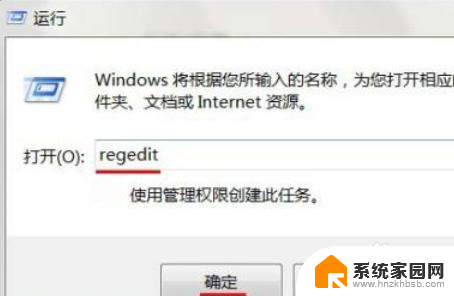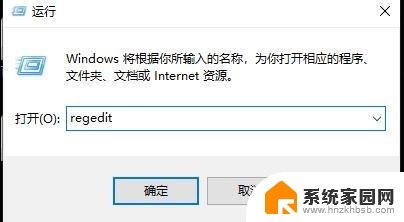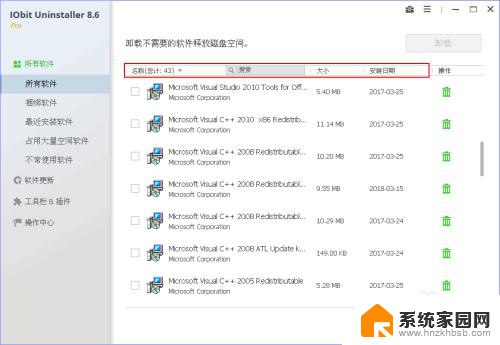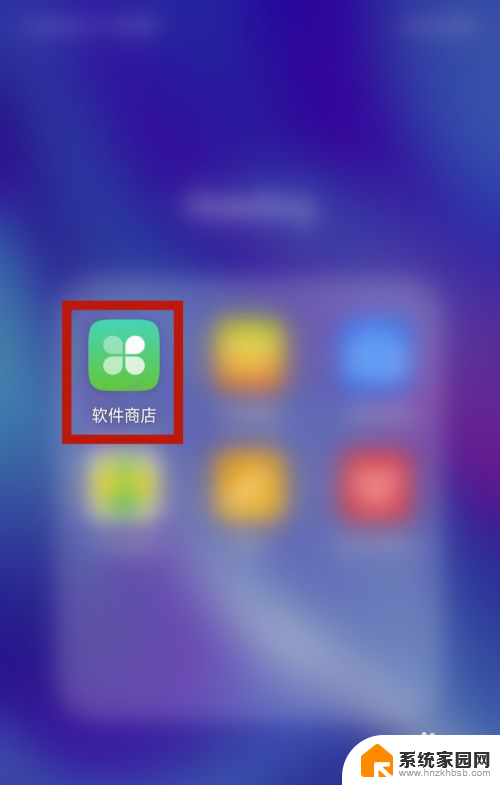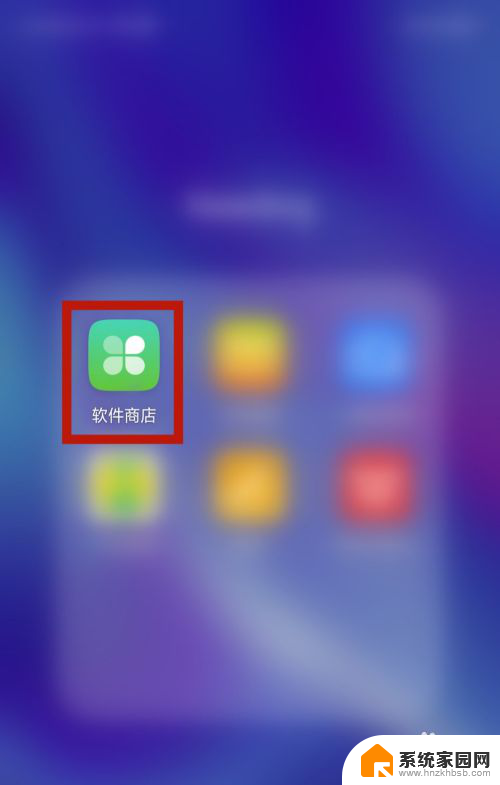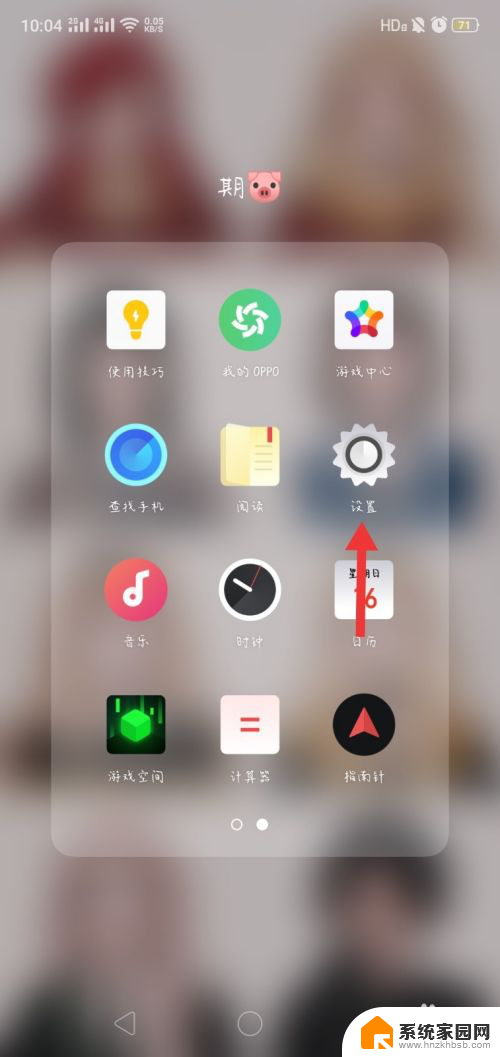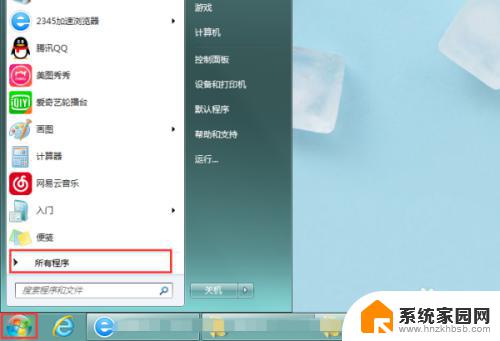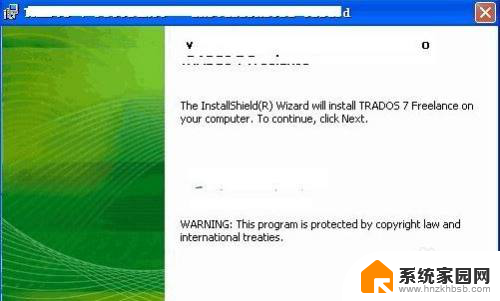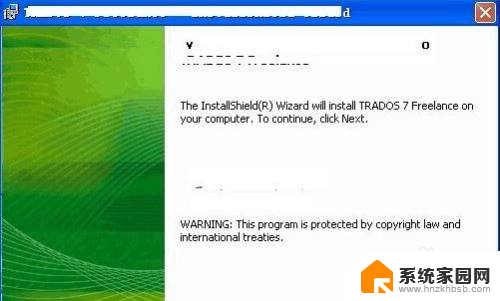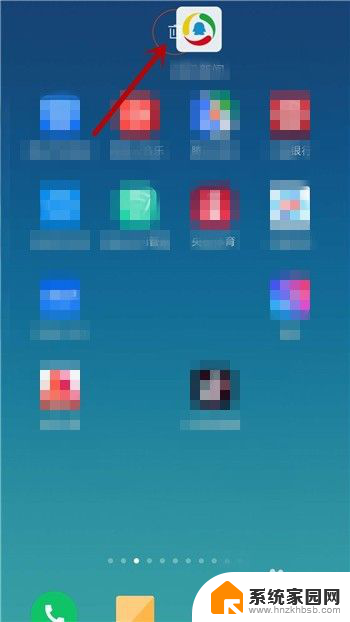电脑软件卸载不了显示找不到文件 电脑卸载软件后找不到文件怎么找回
在使用电脑时,有时候我们会遇到一些问题,比如卸载软件后却发现无法找到相关的文件,这种情况可能会给我们带来困扰,毕竟我们需要这些文件来支持软件的正常运行。那么如果电脑卸载软件后找不到文件了,我们应该如何来找回这些丢失的文件呢?接下来我们就来探讨一下这个问题。
方法如下:
1.删除注册表中的软件注册信息
注册表路径:HKEY_CURRENT_USER\software,开始 - 运行(输入regedit)- 确定或回车,打开注册表编辑器。
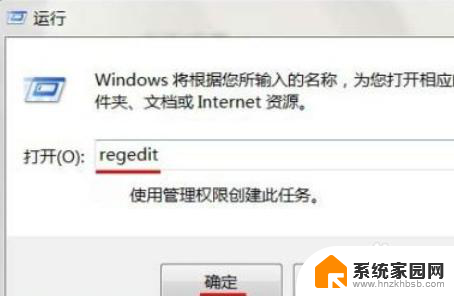
2.
点击展开
在打开的注册表编辑器中找到:HKEY_CURRENT_USER,点HKEY_CURRENT_USER前面的小三角展开。
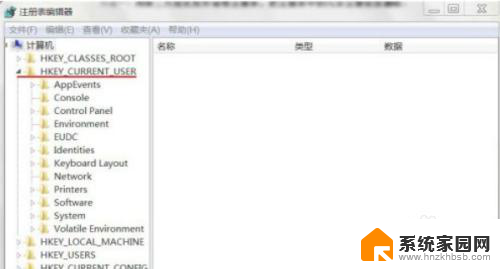
3.信息删除
在HKEY_CURRENT_USER展开项中找到:software,点击software前面的小三角展开;在software展开项中的注册信息就是在操作中所安装软件的注册信息,在这里逐个查看。找到卸载了的软件注册信息,把这个信息删除,开机就不会出现Windows找不到指定文件的提示了。
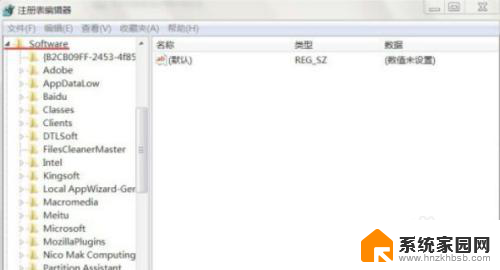
4.
点击:编辑 - 查找
在打开的注册表编辑器中,点击:编辑 - 查找。
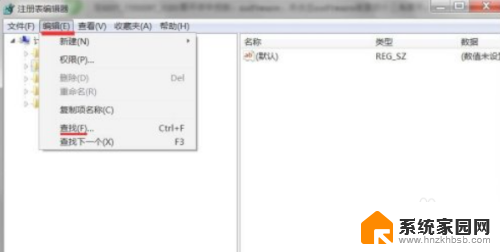
5.查找窗口输入软件名称
在弹出的:查找窗口输入查找的软件名称,如:查找迅雷的注册表信息。在查找目标(N)栏输入:迅雷,点击:查找下一个,显示正在搜索注册表---的提示;
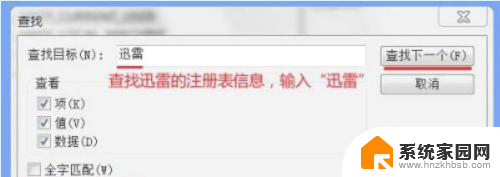
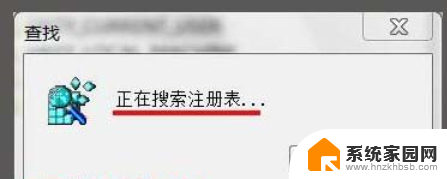
6.迅雷注册信息全部删除
在注册表左边窗口出现的信息,迅雷软件安装的注册信息。如果开机是因为卸载了迅雷而出现:Windows找不到指定文件的提示,把窗口左边的迅雷注册信息全部删除,重启计算机,看是否还出现Windows找不到指定文件的提示。
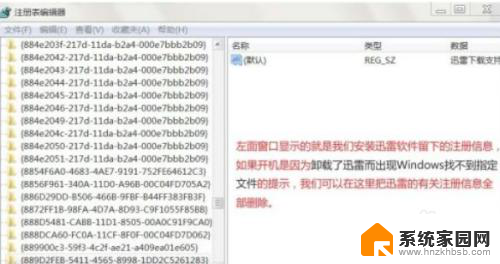
以上是有关电脑软件无法卸载且显示找不到文件的全部内容,对于不熟悉的用户,您可以根据以上小编提供的方法进行操作,希望这些方法能够帮助到大家。